
发布时间:2016-08-02 19: 05: 27
我们在使用MathType编辑公式时,格式菜单中的各种命令可以对我们的公式格式进行各种调整,以达到我们的满意需要。对矩阵模板也可以进行修改设置。有时我们在编辑矩阵模板时,有时选择的模板不太对,需要再对其进行修改增加或者删除,或者其它操作,如果全部都删除再重新编辑一遍又比较费时间,这时要怎么修改呢?下面就来介绍修改MathType矩阵的方法。
具体操作方法如下:
1.打开MathType公式编辑器进行相应的公式编辑,这里是已经编辑好的矩阵,就不需要另外再编辑了。

2.全部选中矩阵或者将光标放到某个矩阵的元素里面,点击MathType菜单中的“格式”——“矩阵”,然后就会出现相应的下拉菜单,根据自己的需要选择某一个命令,添加一行或者删除一行都可以,或者直接“更改矩阵”也可以。
另外再编辑了。
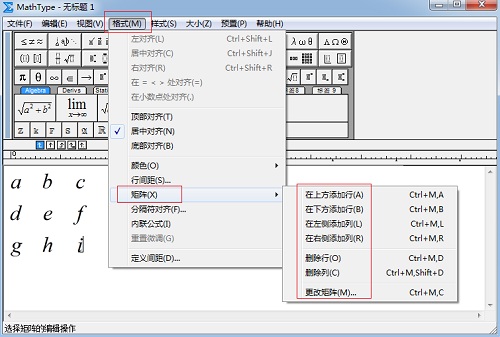
注意:使用格式中的矩阵命令时,不要将光标放到整个矩阵的外面,此时点击MathType格式菜单,会发现矩阵命令是灰色不可用的。所以只能将光标放在矩阵里面的某一个位置才能执行这个命令。
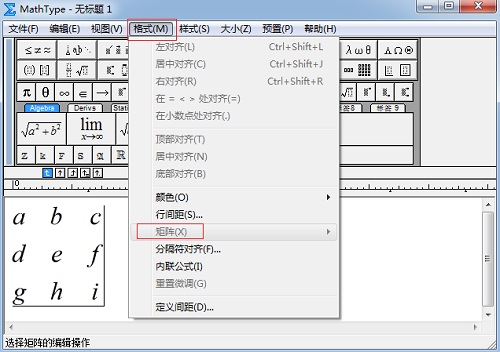
以上内容向大家介绍了修改MathType矩阵的操作方法,这个方法很简单,使用起来也很方便,对于已经编辑好的部分直接更改而不需要全部重新编辑,这样就节省了很多时间和操作过程,使得编辑效率更高了。MathType矩阵模板也是使用得很多的一个模板,很多即使不是矩阵也需要用到矩阵模板来编辑,比如MathType分段函数的编辑就可以用它来编辑,如果想了解详细的编辑方法,可以参考教程:如何使MathType分段函数居中对齐。
展开阅读全文
︾